现在的智能手机已经不再是简单的通讯工具,它们还具备许多先进的功能,如投影功能。特别是在Windows 10手机中,投屏功能能够帮助用户将手机的画面投射到电脑屏幕上,方便用户在大屏幕上操作、观看或共享内容。所以如果你想了解如何使用win10手机投屏功能,请继续阅读下文。
win10手机投屏使用教程
具体方法:
1.手机和电脑连同一个WiFi
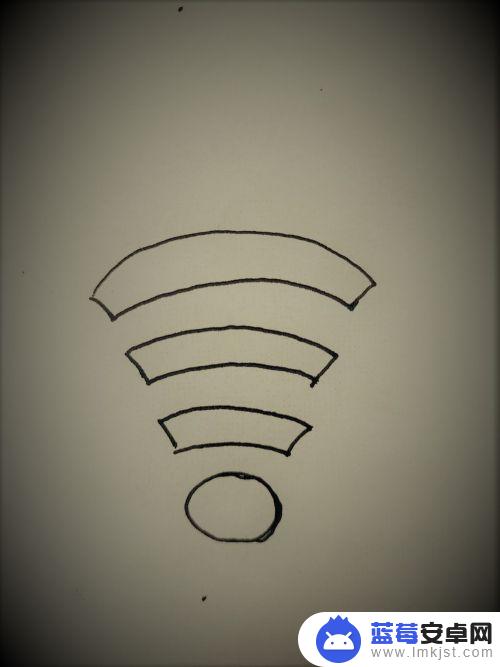
2.打开win10设置窗口
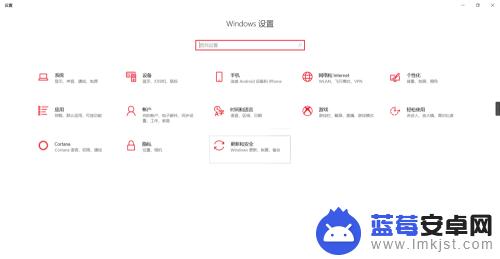
3.进入Windows设置的第一个选项系统——投影到这台电脑——将默认的始终关闭下拉项 更改为所有位置都可以
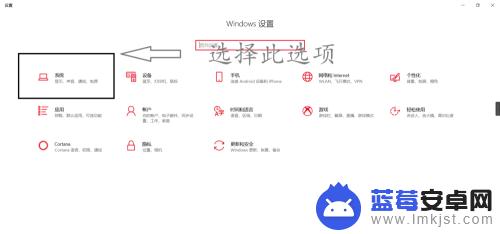
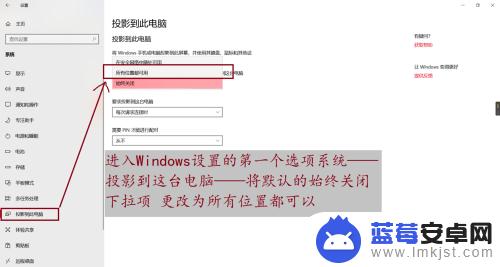
4.找到手机中的 更多连接方式——无绵兼伐线显示 的按钮(有的手机如下图 是这样的)手机会自动扫描周围的投屏设备露炼看到自爹联己的电脑名即可。
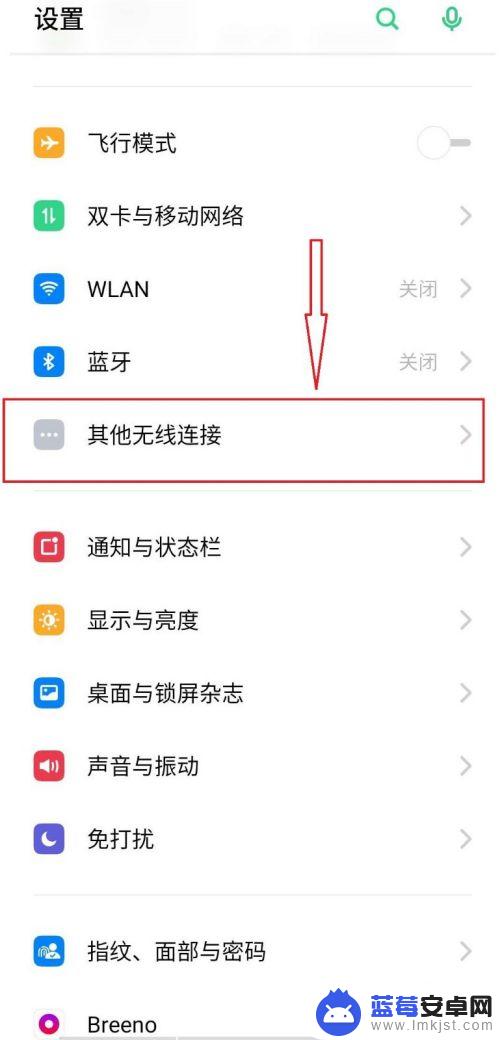
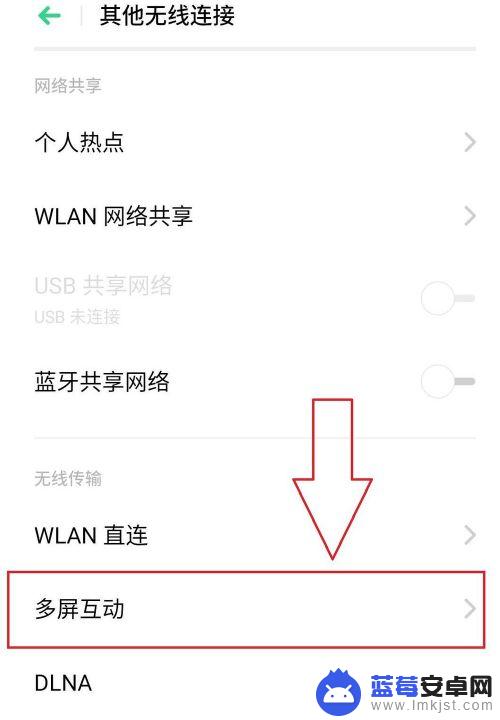
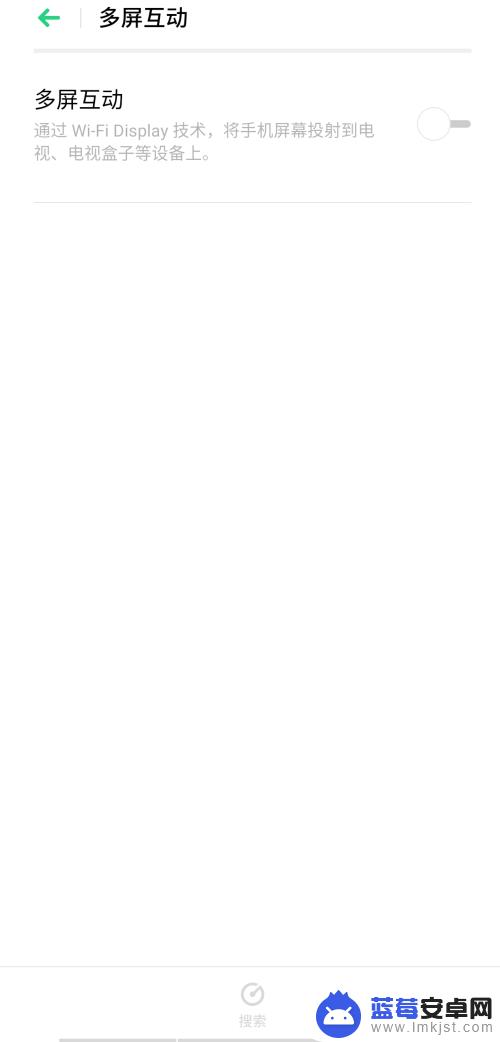
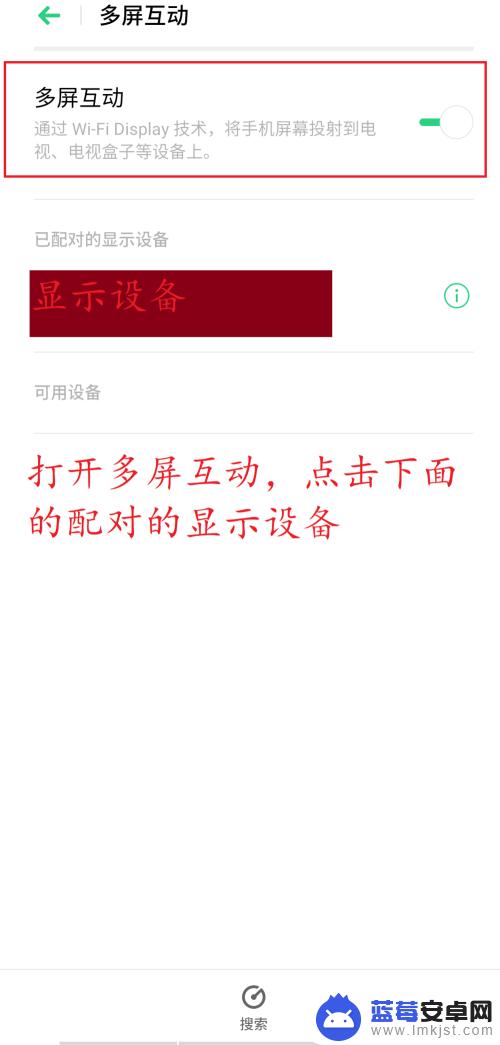
5.连接后电脑会显示连接弹窗
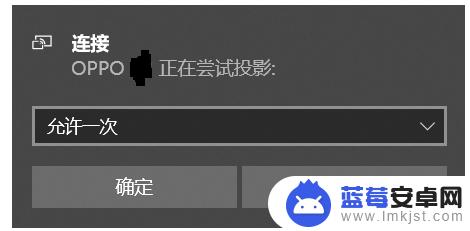
Win10手机投屏功能的使用非常简单,只需要确保手机和电脑都在同一网络中,然后就可以通过连接无线投影设备进行投影了。此外,投影的效果也非常高清,让您可以享受更加丰富的娱乐和工作体验。希望这篇教程对大家有所帮助。












